สร้างกลุ่มทรัพยากร
กลุ่มทรัพยากร คือชุดทรัพยากรที่คุณสามารถดูและดำเนินการพร้อมกันได้ใน Lenovo XClarity Orchestrator รองรับกลุ่มทรัพยากรหลายประเภท
เรียนรู้เพิ่มเติม
เกี่ยวกับงานนี้
รองรับกลุ่มทรัพยากรหลายประเภท
- กลุ่มอุปกรณ์ไดนามิกประกอบด้วยชุดอุปกรณ์แบบไดนามิกตามเกณฑ์เฉพาะ
- กลุ่มอุปกรณ์ประกอบด้วยชุดอุปกรณ์คงที่จำนวนหนึ่ง
- กลุ่มตัวจัดการประกอบด้วยชุดตัวจัดการทรัพยากรคงที่โดยเฉพาะและ XClarity Orchestrator
- กลุ่มโครงสร้างพื้นฐานประกอบด้วยชุดอุปกรณ์เครือข่าย เมื่อคุณจัดการ Schneider Electric EcoStruxure IT Expert resource manager, XClarity Orchestrator จะโคลนคอลเลกชัน “กลุ่ม” ที่ได้รับการกำหนดในตัวจัดการทรัพยากร EcoStruxure IT Expert ที่มีการจัดการโดยอัตโนมัติ กลุ่มที่โคลนมีชื่อว่า {domain}\{groupName} ในที่เก็บข้อมูลภายใน โปรดทราบว่าคอลเลกชันประเภทที่ตั้ง (ไซต์ อาคาร ห้อง แถว หรือแร็ค) จะไม่ถูกโคลนด้วย
หมายเหตุ
คุณไม่สามารถสร้างกลุ่มทรัพยากรที่มีอุปกรณ์ ตัวจัดการทรัพยากร และทรัพยากรโครงสร้างพื้นฐานผสมกัน
ขั้นตอน
หากต้องการสร้างกลุ่มทรัพยากรและจัดการสถานะความเป็นสมาชิก ให้ทำตามขั้นตอนต่อไปนี้
- สร้างกลุ่มอุปกรณ์ไดนามิกและเพิ่มอุปกรณ์
- จากแถบเมนู XClarity Orchestrator ให้คลิก เพื่อแสดงการ์ด กลุ่ม
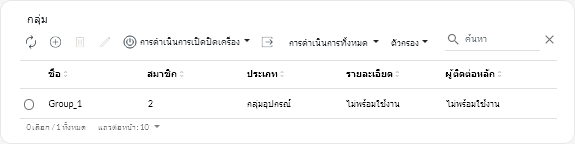
- คลิกไอคอน สร้าง (
) เพื่อแสดงกล่องโต้ตอบสร้างกลุ่ม
- เลือก กลุ่มอุปกรณ์แบบไดนามิก เป็นประเภทกลุ่ม
- ระบุชื่อและคำอธิบายเสริมสำหรับกลุ่ม
- คลิก เกณฑ์กลุ่ม แล้วเลือกกฎเพื่อใช้สำหรับสมาชิกกลุ่ม
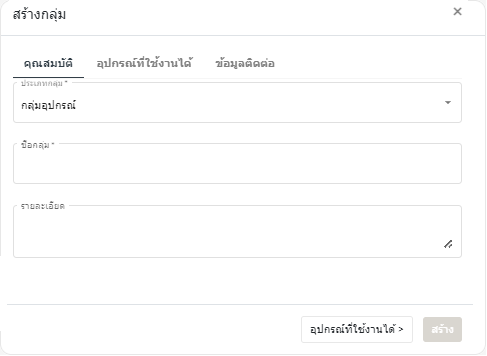
- เลือกว่าอุปกรณ์ต้องตรงกับกฎ ใด (อย่างน้อยหนึ่งรายการ) หรือ ทั้งหมด จากรายการจับคู่ดรอปดาวน์ เกณฑ์
- ระบุแอตทริบิวต์ ตัวดำเนินการ และค่าของแต่ละกฎ คลิก เพิ่มเกณฑ์ เพื่อเพิ่มกฎอื่น
- คลิก ข้อมูลติดต่อ และเลือกที่จะเลือกผู้ติดต่อฝ่ายสนับสนุนหลัก (ในคอลัมน์ ผู้ติดต่อหลัก) และผู้ติดต่อรองอย่างน้อยหนึ่งรายชื่อ (ในคอลัมน์ ผู้ติดต่อรอง) เพื่อกำหนดให้กับอุปกรณ์ทั้งหมดในกลุ่ม
- คลิก สร้าง
มีการเพิ่มกลุ่มลงในตาราง
- จากแถบเมนู XClarity Orchestrator ให้คลิก เพื่อแสดงการ์ด กลุ่ม
- สร้างกลุ่มทรัพยากรคงที่และเพิ่มทรัพยากร
- จากแถบเมนู XClarity Orchestrator ให้คลิก เพื่อแสดงการ์ด กลุ่ม
- คลิกไอคอน สร้าง (
) เพื่อแสดงกล่องโต้ตอบสร้างกลุ่ม
- เลือก กลุ่มอุปกรณ์ หรือ กลุ่มตัวจัดการ เป็นประเภทกลุ่ม
- ระบุชื่อและคำอธิบายเสริมสำหรับกลุ่ม
- คลิก อุปกรณ์ที่ใช้งานได้ หรือ ตัวจัดการทรัพยากรที่พร้อมใช้งาน โดยขึ้นอยู่กับประเภทกลุ่ม แล้วเลือกทรัพยากรที่คุณต้องการรวมไว้ในกลุ่ม
- คลิก ข้อมูลติดต่อ และเลือกที่จะเลือกผู้ติดต่อฝ่ายสนับสนุนหลัก (ในคอลัมน์ ผู้ติดต่อหลัก) และผู้ติดต่อรองอย่างน้อยหนึ่งรายชื่อ (ในคอลัมน์ ผู้ติดต่อรอง) เพื่อกำหนดให้กับอุปกรณ์ทั้งหมดในกลุ่ม
- คลิก สร้าง
มีการเพิ่มกลุ่มลงในตาราง
- เพิ่มอุปกรณ์ในกลุ่มอุปกรณ์คงที่
- จากแถบเมนู XClarity Orchestrator ให้คลิก ทรัพยากร (
 ) แล้วคลิกประเภทอุปกรณ์ (เช่น เซิร์ฟเวอร์หรือสวิตช์) เพื่อแสดงการ์ดที่แสดงรายการอุปกรณ์ประเภทนั้นทั้งหมด
) แล้วคลิกประเภทอุปกรณ์ (เช่น เซิร์ฟเวอร์หรือสวิตช์) เพื่อแสดงการ์ดที่แสดงรายการอุปกรณ์ประเภทนั้นทั้งหมด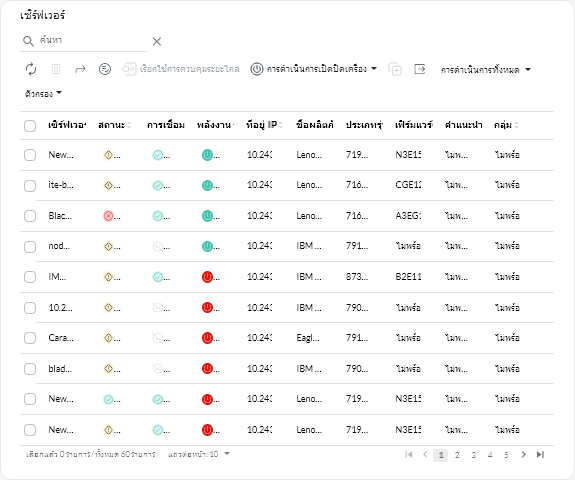
- เลือกอุปกรณ์อย่างน้อยหนึ่งรายการเพื่อเพิ่มลงในกลุ่ม
- คลิกไอคอน เพิ่มรายการในกลุ่ม (
)
- เลือกกลุ่มที่มีหรือระบุชื่อและคำอธิบายเสริมเพื่อสร้างกลุ่มใหม่ แล้วคลิก ใช้
- จากแถบเมนู XClarity Orchestrator ให้คลิก ทรัพยากร (
- เพิ่มตัวจัดการทรัพยากรในกลุ่มตัวจัดการคงที่
- จากแถบเมนู XClarity Orchestrator ให้คลิก เพื่อแสดงการ์ด ตัวจัดการทรัพยากร
- เลือกตัวจัดการทรัพยากรอย่างน้อยหนึ่งรายการเพื่อเพิ่มลงในกลุ่ม
- คลิกไอคอน เพิ่มรายการในกลุ่ม (
)
- เลือกกลุ่มที่มีหรือระบุชื่อและคำอธิบายเสริมเพื่อสร้างกลุ่มใหม่ แล้วคลิก ใช้
หลังจากดำเนินการเสร็จ
จากการ์ด กลุ่ม คุณสามารถดำเนินการต่อไปนี้ได้
- แก้ไขคุณสมบัติและสถานะความเป็นสมาชิกของกลุ่มที่เลือกโดยคลิกไอคอน แก้ไข (
)
หมายเหตุสำหรับกลุ่มโครงสร้างพื้นฐานที่ถูกโคลนจากSchneider Electric EcoStruxure IT Expert ให้ใช้ Schneider Electric EcoStruxure IT Expert เพื่อเปลี่ยนชื่อกลุ่ม คำอธิบาย และการเป็นสมาชิก - ลบกลุ่มที่เลือกออกโดยคลิกไอคอน ลบ (
)
- ดูสมาชิกของกลุ่มทรัพยากรโดยคลิกที่ชื่อกลุ่มเพื่อแสดงกล่องโต้ตอบ ดูกลุ่ม แล้วคลิกแท็บ สรุปสมาชิก
ส่งคำติชม